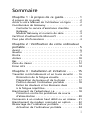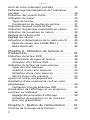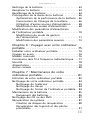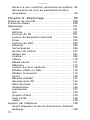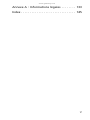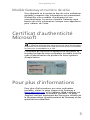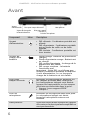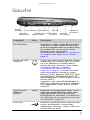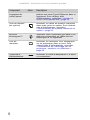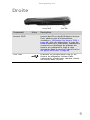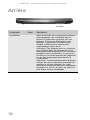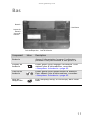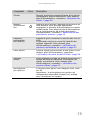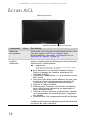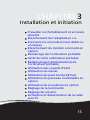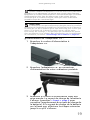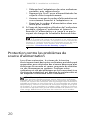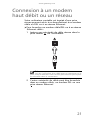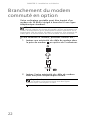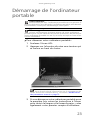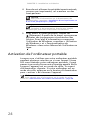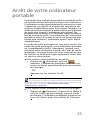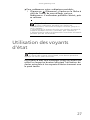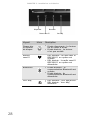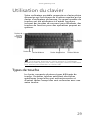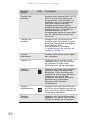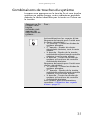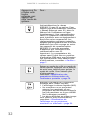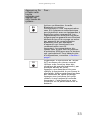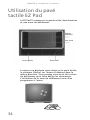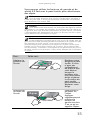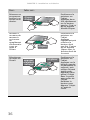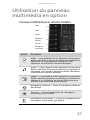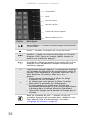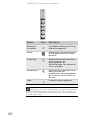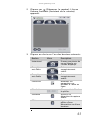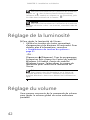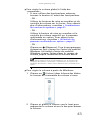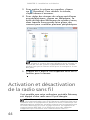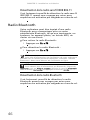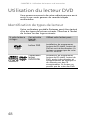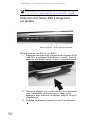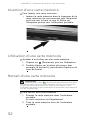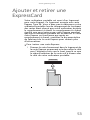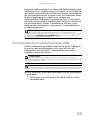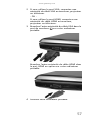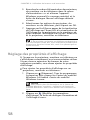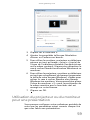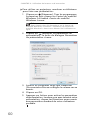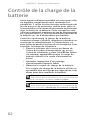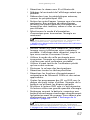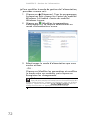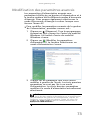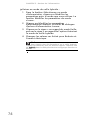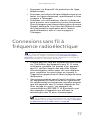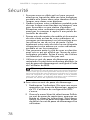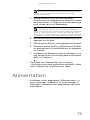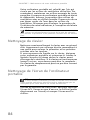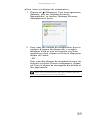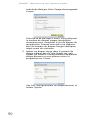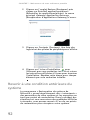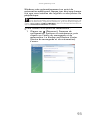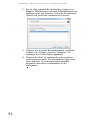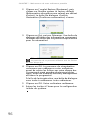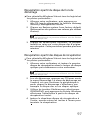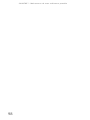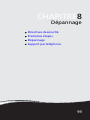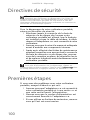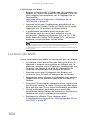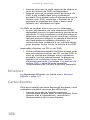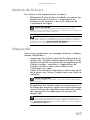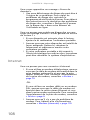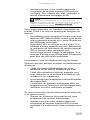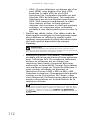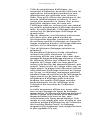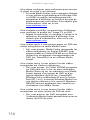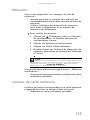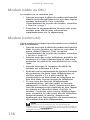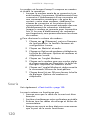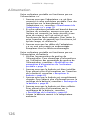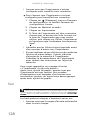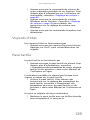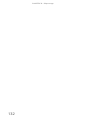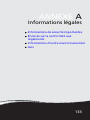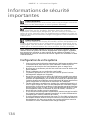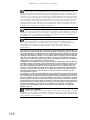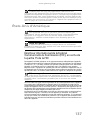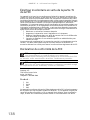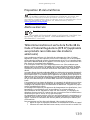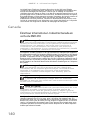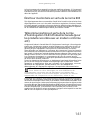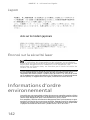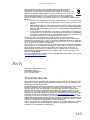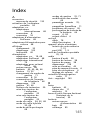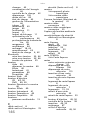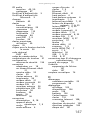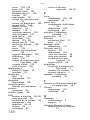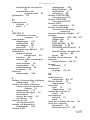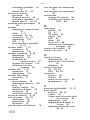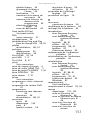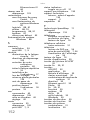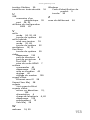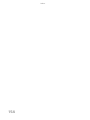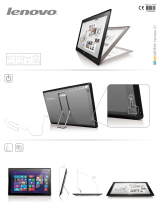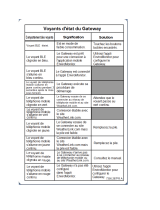ORDINATEUR PORTABLE
GUIDE DU MATÉRIEL


i
Chapitre 1 : À propos de ce guide. . . . . . . . . 1
À propos de ce guide . . . . . . . . . . . . . . . . . . . . . . . . . 2
Accès à votre Manuel de l’utilisateur en ligne . . . . . 2
Coordonnées de Gateway . . . . . . . . . . . . . . . . . . . . . . 2
Contacter le service d’assistance clientèle
Gateway . . . . . . . . . . . . . . . . . . . . . . . . . . . . . . . . . . 2
Modèle Gateway et numéro de série . . . . . . . . . . 3
Certificat d’authenticité Microsoft . . . . . . . . . . . . . . . 3
Pour plus d’informations . . . . . . . . . . . . . . . . . . . . . . . 3
Chapitre 2 : Vérification de votre ordinateur
portable . . . . . . . . . . . . . . . . . . . . . . . . . . . . . . 5
Avant . . . . . . . . . . . . . . . . . . . . . . . . . . . . . . . . . . . . . . . 6
Gauche . . . . . . . . . . . . . . . . . . . . . . . . . . . . . . . . . . . . . 7
Droite . . . . . . . . . . . . . . . . . . . . . . . . . . . . . . . . . . . . . . 9
Arrière . . . . . . . . . . . . . . . . . . . . . . . . . . . . . . . . . . . . . 10
Bas . . . . . . . . . . . . . . . . . . . . . . . . . . . . . . . . . . . . . . . . 11
Zone du clavier . . . . . . . . . . . . . . . . . . . . . . . . . . . . . . 12
Écran ACL . . . . . . . . . . . . . . . . . . . . . . . . . . . . . . . . . . 14
Chapitre 3 : Installation et initiation . . . . . . 15
Travailler confortablement et en toute sécurité . . . 16
Diminution de la fatigue visuelle . . . . . . . . . . . . 16
Préparation du bureau et de la chaise . . . . . . . . 17
Position devant l’ordinateur portable . . . . . . . . . 18
Évitez les douleurs et les blessures dues
à la fatigue répétitive . . . . . . . . . . . . . . . . . . . . . . 18
Branchement de l’adaptateur c.a. . . . . . . . . . . . . . . . 18
Protection contre les problèmes de source
d’alimentation . . . . . . . . . . . . . . . . . . . . . . . . . . . . 20
Connexion à un modem haut débit ou un réseau . 21
Branchement du modem commuté en option . . . . 22
Démarrage de l’ordinateur portable . . . . . . . . . . . . 23
Activation de l’ordinateur portable . . . . . . . . . . 24
Français
Sommaire

Sommaire
ii
Arrêt de votre ordinateur portable . . . . . . . . . . . . . 25
Redémarrage (réinitialisation) de l’ordinateur
portable . . . . . . . . . . . . . . . . . . . . . . . . . . . . . . . . . . . 26
Utilisation des voyants d’état . . . . . . . . . . . . . . . . . . 27
Utilisation du clavier . . . . . . . . . . . . . . . . . . . . . . . . . 29
Types de touche . . . . . . . . . . . . . . . . . . . . . . . . . . 29
Combinaisons de touches du système . . . . . . . . 31
Utilisation du pavé tactile EZ Pad . . . . . . . . . . . . . . 34
Utilisation du panneau multimédia en option . . . . 37
Utilisation de la webcam en option . . . . . . . . . . . . 39
Réglage de la luminosité . . . . . . . . . . . . . . . . . . . . . 42
Réglage du volume . . . . . . . . . . . . . . . . . . . . . . . . . . 42
Activation et désactivation de la radio sans fil . . . . 44
Radio de réseau sans fil IEEE 802.11 . . . . . . . . . 45
Radio Bluetooth . . . . . . . . . . . . . . . . . . . . . . . . . . 46
Chapitre 4 : Utilisation de lecteurs et
d’accessoires . . . . . . . . . . . . . . . . . . . . . . . . . . 47
Utilisation du lecteur DVD . . . . . . . . . . . . . . . . . . . . 48
Identification de types de lecteur . . . . . . . . . . . . 48
Utilisation d’un lecteur DVD . . . . . . . . . . . . . . . . 49
Utilisation du lecteur de carte mémoire . . . . . . . . . 51
Types de carte mémoire . . . . . . . . . . . . . . . . . . . 51
Insertion d’une carte mémoire . . . . . . . . . . . . . . 52
Utilisation d’une carte mémoire . . . . . . . . . . . . . 52
Retrait d’une carte mémoire . . . . . . . . . . . . . . . . 52
Ajouter et retirer une ExpressCard . . . . . . . . . . . . . 53
Installation d’une imprimante ou d’un autre
périphérique . . . . . . . . . . . . . . . . . . . . . . . . . . . . . . . . 54
Connexion d’un périphérique USB . . . . . . . . . . . 55
Visualisation de l’affichage sur un projecteur,
moniteur ou téléviseur . . . . . . . . . . . . . . . . . . . . . . . 56
Réglage des propriétés d’affichage . . . . . . . . . . 58
Utilisation du projecteur ou du moniteur
pour une présentation . . . . . . . . . . . . . . . . . . . . . 59
Chapitre 5 : Gestion de l’alimentation . . . . . 61
Contrôle de la charge de la batterie . . . . . . . . . . . . 62

www.gateway.com
iii
Recharge de la batterie . . . . . . . . . . . . . . . . . . . . . . . 63
Remplacer la batterie . . . . . . . . . . . . . . . . . . . . . . . . . 63
Recalibrage de la batterie . . . . . . . . . . . . . . . . . . . . . 64
Prolongation de la durée de la batterie . . . . . . . . . 66
Optimisation de la performance de la batterie . 66
Conservation de l’énergie de la batterie . . . . . . 66
Utilisation d’autres sources d’alimentation . . . . 68
Modification des modes d’alimentation . . . . . . . 68
Modification des paramètres d’alimentation
de l’ordinateur portable . . . . . . . . . . . . . . . . . . . . . . 70
Modification du mode de gestion
de l’alimentation . . . . . . . . . . . . . . . . . . . . . . . . . . 71
Modification des paramètres avancés . . . . . . . . . 73
Chapitre 6 : Voyager avec votre ordinateur
portable . . . . . . . . . . . . . . . . . . . . . . . . . . . . . 75
Emballer votre ordinateur portable . . . . . . . . . . . . . 76
Voyage en avion . . . . . . . . . . . . . . . . . . . . . . . . . . . . . 76
Modem commuté . . . . . . . . . . . . . . . . . . . . . . . . . . . . 76
Connexions sans fil à fréquence radioélectrique . . 77
Sécurité . . . . . . . . . . . . . . . . . . . . . . . . . . . . . . . . . . . . 78
Alimentation . . . . . . . . . . . . . . . . . . . . . . . . . . . . . . . . 79
Autres conseils . . . . . . . . . . . . . . . . . . . . . . . . . . . . . . 80
Chapitre 7 : Maintenance de votre
ordinateur portable . . . . . . . . . . . . . . . . . . . . 81
Entretien de votre ordinateur portable . . . . . . . . . . 82
Nettoyage de votre ordinateur portable . . . . . . . . . 83
Nettoyage de l’extérieur . . . . . . . . . . . . . . . . . . . 83
Nettoyage du clavier . . . . . . . . . . . . . . . . . . . . . . 84
Nettoyage de l’écran de l’ordinateur portable . 84
Maintenance de la batterie . . . . . . . . . . . . . . . . . . . . 85
Rangement des batteries . . . . . . . . . . . . . . . . . . . 86
Nettoyage des CD ou des DVD . . . . . . . . . . . . . . . . . 87
Récupération du système . . . . . . . . . . . . . . . . . . . . . . 87
Création de disques de récupération . . . . . . . . . 88
Récupération des logiciels et des pilotes
préinstallés . . . . . . . . . . . . . . . . . . . . . . . . . . . . . . . 91

Sommaire
iv
Revenir à une condition antérieure du système 92
Restauration de tous les paramètres d’usine
du système . . . . . . . . . . . . . . . . . . . . . . . . . . . . . . 95
Chapitre 8 : Dépannage. . . . . . . . . . . . . . . . . 99
Directives de sécurité . . . . . . . . . . . . . . . . . . . . . . . . 100
Premières étapes . . . . . . . . . . . . . . . . . . . . . . . . . . . 100
Dépannage . . . . . . . . . . . . . . . . . . . . . . . . . . . . . . . . 101
Audio . . . . . . . . . . . . . . . . . . . . . . . . . . . . . . . . . . 101
Batterie . . . . . . . . . . . . . . . . . . . . . . . . . . . . . . . . 101
Lecteurs de CD . . . . . . . . . . . . . . . . . . . . . . . . . . 101
Lecteur de disquettes (externe) . . . . . . . . . . . . 102
Écran . . . . . . . . . . . . . . . . . . . . . . . . . . . . . . . . . . 103
Lecteurs de DVD . . . . . . . . . . . . . . . . . . . . . . . . . 104
Ethernet . . . . . . . . . . . . . . . . . . . . . . . . . . . . . . . 106
Cartes Express . . . . . . . . . . . . . . . . . . . . . . . . . . . 106
Gestion de fichiers . . . . . . . . . . . . . . . . . . . . . . . 107
Disque dur . . . . . . . . . . . . . . . . . . . . . . . . . . . . . . 107
Internet . . . . . . . . . . . . . . . . . . . . . . . . . . . . . . . . 108
Clavier . . . . . . . . . . . . . . . . . . . . . . . . . . . . . . . . . 110
Media Center . . . . . . . . . . . . . . . . . . . . . . . . . . . 111
Mémoire . . . . . . . . . . . . . . . . . . . . . . . . . . . . . . . 115
Lecteur de carte mémoire . . . . . . . . . . . . . . . . . 115
Modem (câble ou DSL) . . . . . . . . . . . . . . . . . . . . 116
Modem (commuté) . . . . . . . . . . . . . . . . . . . . . . . 116
Souris . . . . . . . . . . . . . . . . . . . . . . . . . . . . . . . . . . 120
Réseaux (câblés) . . . . . . . . . . . . . . . . . . . . . . . . . 121
Réseaux (sans fil) . . . . . . . . . . . . . . . . . . . . . . . . 123
Mots de passe . . . . . . . . . . . . . . . . . . . . . . . . . . . 125
Alimentation . . . . . . . . . . . . . . . . . . . . . . . . . . . . 126
Imprimante . . . . . . . . . . . . . . . . . . . . . . . . . . . . . 127
Son . . . . . . . . . . . . . . . . . . . . . . . . . . . . . . . . . . . . 128
Voyants d’état . . . . . . . . . . . . . . . . . . . . . . . . . . 129
Pavé tactile . . . . . . . . . . . . . . . . . . . . . . . . . . . . . 129
Vidéo . . . . . . . . . . . . . . . . . . . . . . . . . . . . . . . . . . 130
Support par téléphone . . . . . . . . . . . . . . . . . . . . . . 130
Avant d’appeler le service d’assistance clientèle
Gateway . . . . . . . . . . . . . . . . . . . . . . . . . . . . . . . 130

Sommaire
vi

CHAPITRE 1 : À propos de ce guide
2
À propos de ce guide
Ce guide contient des informations et des instructions
de maintenance qui sont spécifiques à votre modèle
d’ordinateur portable Gateway. Pour de plus amples
informations sur tous les autres modèles, veuillez
consulter votre
Manuel de l’utilisateur
en ligne.
Accès à votre Manuel de
l’utilisateur en ligne
En plus de ce guide, votre
Manuel de l’utilisateur
en
ligne a été inclus sur votre disque dur. Le
Manuel de
l’utilisateur
est un manuel approfondi facile à lire
contenant des informations sur les sujets suivants :
• Aide et support technique
• Utilisation et personnalisation de Windows et
d’autres logiciels
• Utilisation d’Internet
• Protection de vos fichiers
• Lecture et enregistrement multimédia
• Réseaux
Pour accéder à votre
Manuel de l’utilisateur
en
ligne :
• Cliquez sur (Démarrer), Tous les programmes,
puis sur Documentation Gateway.
Coordonnées de Gateway
Contacter le service d’assistance clientèle
Gateway
Votre
Guide d’installation
contient les coordonnées du
service d’assistance clientèle de Gateway.

www.gateway.com
3
Modèle Gateway et numéro de série
Une étiquette se trouvant au bas de votre ordinateur
portable comporte des informations qui permettent
d’identifier votre modèle d’ordinateur et ses
caractéristiques. Le service clientèle Gateway aura
besoin de cette information lorsque vous appellerez
pour obtenir de l’aide.
Certificat d’authenticité
Microsoft
L’étiquette de certificat d’authenticité Microsoft se
trouvant au bas de votre ordinateur portable inclut le
code d’identification de produit de votre système
d’exploitation.
Pour plus d’informations
Pour plus d’informations sur votre ordinateur
portable, visitez la page
Support
de Gateway à
www.gateway.com ou à l’adresse Web indiquée sur
l’étiquette de votre ordinateur portable. La page
Support
contient également des liens pour obtenir de
la documentation complémentaire de Gateway et des
spécifications détaillées.
Important
L’étiquette affichée dans cette section est à but d’information
seulement. Les informations de l’étiquette varient selon les modèles,
les fonctions commandées et le lieu.

CHAPITRE 2 : Vérification de votre ordinateur portable
6
Avant
Composant Icône Description
Voyant
d’alimentation
■
DEL allumée - l’ordinateur portable est
allumé.
■
DEL clignotante - l’ordinateur portable
est en mode de veille ou de veille
hybride.
■
DEL éteinte - l’ordinateur portable est
hors tension.
Voyant de
charge de la
batterie
■
Diode orange - Batterie est pleinement
chargée.
■
Diode clignotante orange - Batterie est
en charge.
■
DEL rouge clignotante - la charge de la
batterie est très faible.
■
DEL rouge continue - la batterie
fonctionne mal.
Important : Cette DEL ne s’allume que
lorsque l’ordinateur portable est branché
à une alimentation c.a. ou lorsque la
charge de la batterie est très faible.
Prise pour
casque d’écoute
Branchez les haut-parleurs amplifiés ou
les casques d’écoute dans cette prise.
Les haut-parleurs intégrés sont éteints
lorsque les haut-parleurs ou les casques
d’écoute sont branchés dans la prise.
■
Casque 1 avec support SPDIF
■
Casque 2
Prise de
microphone
Branchez un microphone dans cette prise.
Le microphone intégré est éteint
lorsqu’un microphone externe est
branché.
Haut-parleurs Offre une sortie audio lorsque les casques
d’écoute ou les haut-parleurs amplifiés ne
sont pas branchés.
Prise pour casque d’écoute 1
Prise de microphone
Voyant de charge de
la batterie batterie
Voyant
d’alimentation
Haut-parleurs
Prise pour casque
d’écoute 2

www.gateway.com
7
Gauche
Composant Icône Description
Prise Ethernet Branchez un câble réseau Ethernet dans
cette prise. L’autre extrémité du câble
peut être branchée dans un modem câble,
un modem DSL ou une prise réseau
Ethernet. Pour obtenir plus
d’informations, consultez « Connexion à
un modem haut débit ou un réseau »
page 21.
Lecteur de carte
mémoire
Insérez une carte mémoire d’une caméra
numérique, d’un lecteur MP3, d’un PDA
ou d’un téléphone cellulaire dans le
lecteur de carte mémoire. Pour obtenir
plus d’informations, consultez
« Utilisation du lecteur de carte
mémoire » page 51. Le lecteur de carte
mémoire prend en charge les cartes
Memory Stick
®
, Memory Stick Pro
®
, Mini
Secure Digital
®
, MultiMediaCard™, RS-
MultiMediaCard™, Secure Digital™ et xD-
Picture Card™.
Important : Les cartes RS-Multimedia et
Mini Secure Digital requièrent l’utilisation
d’un adaptateur fourni avec le produit
respectif.
Prise de sortie
HDMI (en
option)
HDMI Branchez un périphérique HDMI, tel un
téléviseur haute définition, dans cette
prise optionnelle. Pour obtenir plus
d’informations, consultez « Visualisation
de l’affichage sur un projecteur, moniteur
ou téléviseur » page 56.
Ports USB Branchez les périphériques USB (tels que
lecteur de disquette, lecteur flash,
imprimante, scanneur, caméra, clavier ou
souris) dans ces ports.
Ports USB
Logement de
carte Express
Lecteur de
carte mémoire
Prise de sortie
HDMI (en option)
Prise Ethernet
Connecteur
d’alimentation
Sécurité
Kensington
Port de moniteur
Prise de modem
(en option)

CHAPITRE 2 : Vérification de votre ordinateur portable
8
Logement de
carte Express
Insérez une carte Type 54 Express dans ce
logement. Pour obtenir plus
d’informations, consultez «Ajouter et
retirer une ExpressCard » page 53.
Prise de modem
(en option)
Branchez un câble de modem commuté
dans cette prise en option. Pour obtenir
plus d’informations, consultez
« Branchement du modem commuté en
option » page 22.
Sécurité
Kensington™
Attachez votre ordinateur portable à un
objet en connectant un câble anti-vol
Kensington à ce logement.
Port de
moniteur
Branchez un moniteur VGA analogique
ou un projecteur dans ce port. Pour
obtenir plus d’informations, consultez
« Visualisation de l’affichage sur un
projecteur, moniteur ou téléviseur »
page 56.
Connecteur
d’alimentation
Branchez le câble d’adaptateur c.a. dans
ce connecteur.
Composant Icône Description

www.gateway.com
9
Droite
Composant Icône Description
Lecteur DVD Insérez des CD ou des DVD dans ce lecteur.
Pour obtenir plus d’informations,
consultez « Utilisation du lecteur DVD »
page 48. Afin de déterminer le type de
lecteur dans votre ordinateur, examinez le
couvercle en plastique du plateau du
lecteur et comparez le logo à ceux
énumérés dans la section« Identification
de types de lecteur » page 48.
Port USB Branchez un périphérique USB (p. ex.,
lecteur de disquette, lecteur flash,
imprimante, numériseur, caméra, clavier
ou souris) dans ce port.
Lecteur DVD
Port USB

CHAPITRE 2 : Vérification de votre ordinateur portable
10
Arrière
Composant Icône Description
Ventilateur Aide à refroidir les composants internes.
Avertissement : Ne travaillez pas en
laissant l’ordinateur portable sur vos
genoux. Si les trous d’aération sont
bloqués, l’ordinateur portable peut
devenir suffisamment chaud pour
endommager votre peau.
Attention : Ne bloquez pas ou n’insérez
pas d’objets dans les logements. Si les
logements sont bloqués, votre ordinateur
portable peut surchauffer, ce qui peut
résulter en un arrêt imprévu de l’appareil
ou en des dommages permanents à
l’ordinateur.
Attention : Laissez suffisamment d’espace
autour de votre ordinateur portable de
manière à ne pas obstruer les trous
d’aération. Ne placez pas votre ordinateur
portable sur un lit, un sofa, un tapis ou
une autre surface semblable.
Ventilateur

www.gateway.com
11
Bas
Composant Icône Description
Batterie Assure l’alimentation lorsque l’ordinateur
portable n’est pas branché à une prise c.a.
Loquet de
batterie
Faites glisser pour dégager la batterie. Pour
obtenir plus d’informations, consultez
« Remplacer la batterie » page 63.
Verrou de
batterie
Faites glisser pour déverrouiller la batterie.
Pour obtenir plus d’informations, consultez
« Remplacer la batterie » page 63.
Baie de
disque dur
Le(s) disque(s) dur(s) se trouve(nt) dans cette
baie.
Loquet de
batterie
Baie de disque dur
Verrou de
batterie
Batterie
Baie de mémoire
Ventilateur

CHAPITRE 2 : Vérification de votre ordinateur portable
12
Zone du clavier
Zone du clavier pour certains modèles
Baie de
mémoire
Les modules de mémoire se trouvent dans cette
baie.
Ventilateur Aide à refroidir les composants internes.
Avertissement : Ne travaillez pas en laissant
l’ordinateur portable sur vos genoux. Si les
trous d’aération sont bloqués, l’ordinateur
portable peut devenir suffisamment chaud
pour endommager votre peau.
Attention : Ne bloquez pas ou n’insérez pas
d’objets dans les logements. Si les logements
sont bloqués, votre ordinateur portable peut
surchauffer, ce qui peut résulter en un arrêt
imprévu de l’appareil ou en des dommages
permanents à l’ordinateur.
Attention : Laissez suffisamment d’espace
autour de votre ordinateur portable de
manière à ne pas obstruer les trous d’aération.
Ne placez pas votre ordinateur portable sur un
lit, un sofa, un tapis ou une autre surface
semblable.
Composant Icône Description
Voyants d’état
Bouton
d’alimentation
Panneau
multimédia
(en option)
Pavé tactile
Panneau
multimédia
(en option)
Clavier
Voyants d’état
Microphone
La page est en cours de chargement...
La page est en cours de chargement...
La page est en cours de chargement...
La page est en cours de chargement...
La page est en cours de chargement...
La page est en cours de chargement...
La page est en cours de chargement...
La page est en cours de chargement...
La page est en cours de chargement...
La page est en cours de chargement...
La page est en cours de chargement...
La page est en cours de chargement...
La page est en cours de chargement...
La page est en cours de chargement...
La page est en cours de chargement...
La page est en cours de chargement...
La page est en cours de chargement...
La page est en cours de chargement...
La page est en cours de chargement...
La page est en cours de chargement...
La page est en cours de chargement...
La page est en cours de chargement...
La page est en cours de chargement...
La page est en cours de chargement...
La page est en cours de chargement...
La page est en cours de chargement...
La page est en cours de chargement...
La page est en cours de chargement...
La page est en cours de chargement...
La page est en cours de chargement...
La page est en cours de chargement...
La page est en cours de chargement...
La page est en cours de chargement...
La page est en cours de chargement...
La page est en cours de chargement...
La page est en cours de chargement...
La page est en cours de chargement...
La page est en cours de chargement...
La page est en cours de chargement...
La page est en cours de chargement...
La page est en cours de chargement...
La page est en cours de chargement...
La page est en cours de chargement...
La page est en cours de chargement...
La page est en cours de chargement...
La page est en cours de chargement...
La page est en cours de chargement...
La page est en cours de chargement...
La page est en cours de chargement...
La page est en cours de chargement...
La page est en cours de chargement...
La page est en cours de chargement...
La page est en cours de chargement...
La page est en cours de chargement...
La page est en cours de chargement...
La page est en cours de chargement...
La page est en cours de chargement...
La page est en cours de chargement...
La page est en cours de chargement...
La page est en cours de chargement...
La page est en cours de chargement...
La page est en cours de chargement...
La page est en cours de chargement...
La page est en cours de chargement...
La page est en cours de chargement...
La page est en cours de chargement...
La page est en cours de chargement...
La page est en cours de chargement...
La page est en cours de chargement...
La page est en cours de chargement...
La page est en cours de chargement...
La page est en cours de chargement...
La page est en cours de chargement...
La page est en cours de chargement...
La page est en cours de chargement...
La page est en cours de chargement...
La page est en cours de chargement...
La page est en cours de chargement...
La page est en cours de chargement...
La page est en cours de chargement...
La page est en cours de chargement...
La page est en cours de chargement...
La page est en cours de chargement...
La page est en cours de chargement...
La page est en cours de chargement...
La page est en cours de chargement...
La page est en cours de chargement...
La page est en cours de chargement...
La page est en cours de chargement...
La page est en cours de chargement...
La page est en cours de chargement...
La page est en cours de chargement...
La page est en cours de chargement...
La page est en cours de chargement...
La page est en cours de chargement...
La page est en cours de chargement...
La page est en cours de chargement...
La page est en cours de chargement...
La page est en cours de chargement...
La page est en cours de chargement...
La page est en cours de chargement...
La page est en cours de chargement...
La page est en cours de chargement...
La page est en cours de chargement...
La page est en cours de chargement...
La page est en cours de chargement...
La page est en cours de chargement...
La page est en cours de chargement...
La page est en cours de chargement...
La page est en cours de chargement...
La page est en cours de chargement...
La page est en cours de chargement...
La page est en cours de chargement...
La page est en cours de chargement...
La page est en cours de chargement...
La page est en cours de chargement...
La page est en cours de chargement...
La page est en cours de chargement...
La page est en cours de chargement...
La page est en cours de chargement...
La page est en cours de chargement...
La page est en cours de chargement...
La page est en cours de chargement...
La page est en cours de chargement...
La page est en cours de chargement...
La page est en cours de chargement...
La page est en cours de chargement...
La page est en cours de chargement...
La page est en cours de chargement...
La page est en cours de chargement...
La page est en cours de chargement...
La page est en cours de chargement...
La page est en cours de chargement...
La page est en cours de chargement...
La page est en cours de chargement...
La page est en cours de chargement...
La page est en cours de chargement...
La page est en cours de chargement...
La page est en cours de chargement...
La page est en cours de chargement...
La page est en cours de chargement...
La page est en cours de chargement...
La page est en cours de chargement...
La page est en cours de chargement...
-
 1
1
-
 2
2
-
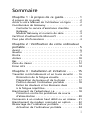 3
3
-
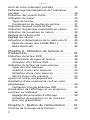 4
4
-
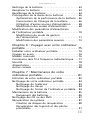 5
5
-
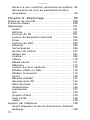 6
6
-
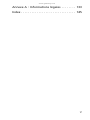 7
7
-
 8
8
-
 9
9
-
 10
10
-
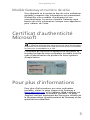 11
11
-
 12
12
-
 13
13
-
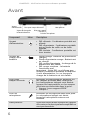 14
14
-
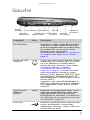 15
15
-
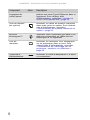 16
16
-
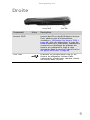 17
17
-
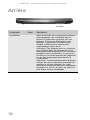 18
18
-
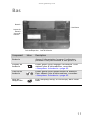 19
19
-
 20
20
-
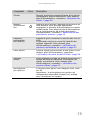 21
21
-
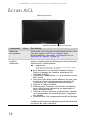 22
22
-
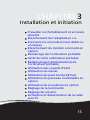 23
23
-
 24
24
-
 25
25
-
 26
26
-
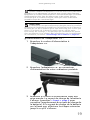 27
27
-
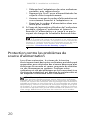 28
28
-
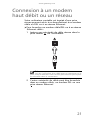 29
29
-
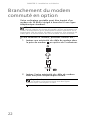 30
30
-
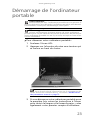 31
31
-
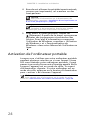 32
32
-
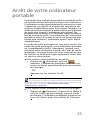 33
33
-
 34
34
-
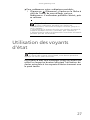 35
35
-
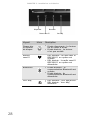 36
36
-
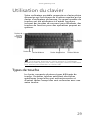 37
37
-
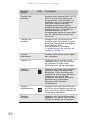 38
38
-
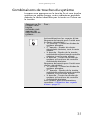 39
39
-
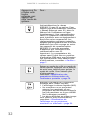 40
40
-
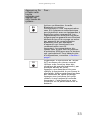 41
41
-
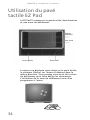 42
42
-
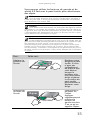 43
43
-
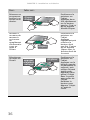 44
44
-
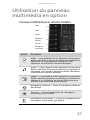 45
45
-
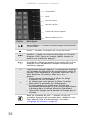 46
46
-
 47
47
-
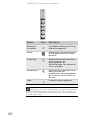 48
48
-
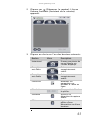 49
49
-
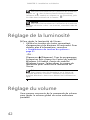 50
50
-
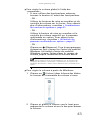 51
51
-
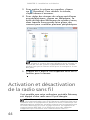 52
52
-
 53
53
-
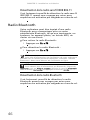 54
54
-
 55
55
-
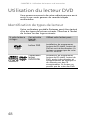 56
56
-
 57
57
-
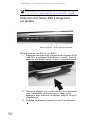 58
58
-
 59
59
-
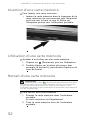 60
60
-
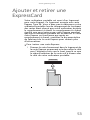 61
61
-
 62
62
-
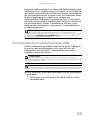 63
63
-
 64
64
-
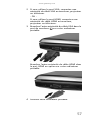 65
65
-
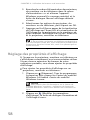 66
66
-
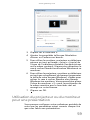 67
67
-
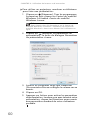 68
68
-
 69
69
-
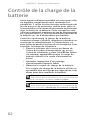 70
70
-
 71
71
-
 72
72
-
 73
73
-
 74
74
-
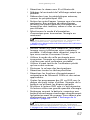 75
75
-
 76
76
-
 77
77
-
 78
78
-
 79
79
-
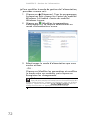 80
80
-
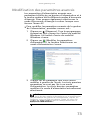 81
81
-
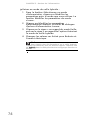 82
82
-
 83
83
-
 84
84
-
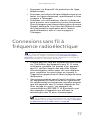 85
85
-
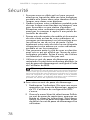 86
86
-
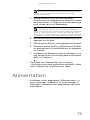 87
87
-
 88
88
-
 89
89
-
 90
90
-
 91
91
-
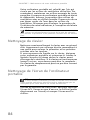 92
92
-
 93
93
-
 94
94
-
 95
95
-
 96
96
-
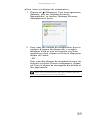 97
97
-
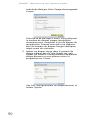 98
98
-
 99
99
-
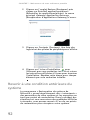 100
100
-
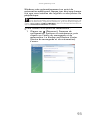 101
101
-
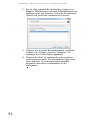 102
102
-
 103
103
-
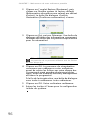 104
104
-
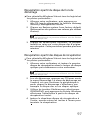 105
105
-
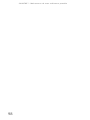 106
106
-
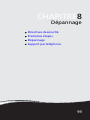 107
107
-
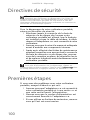 108
108
-
 109
109
-
 110
110
-
 111
111
-
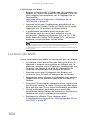 112
112
-
 113
113
-
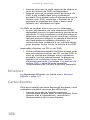 114
114
-
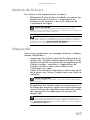 115
115
-
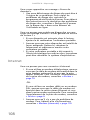 116
116
-
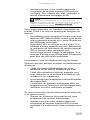 117
117
-
 118
118
-
 119
119
-
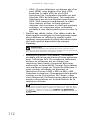 120
120
-
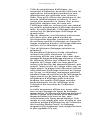 121
121
-
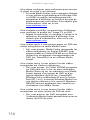 122
122
-
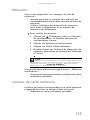 123
123
-
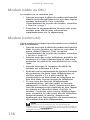 124
124
-
 125
125
-
 126
126
-
 127
127
-
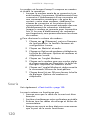 128
128
-
 129
129
-
 130
130
-
 131
131
-
 132
132
-
 133
133
-
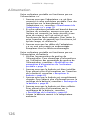 134
134
-
 135
135
-
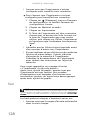 136
136
-
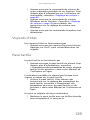 137
137
-
 138
138
-
 139
139
-
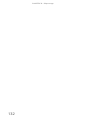 140
140
-
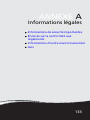 141
141
-
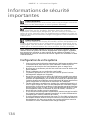 142
142
-
 143
143
-
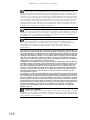 144
144
-
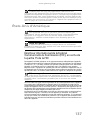 145
145
-
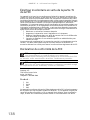 146
146
-
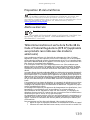 147
147
-
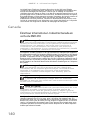 148
148
-
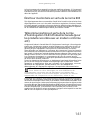 149
149
-
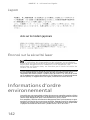 150
150
-
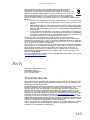 151
151
-
 152
152
-
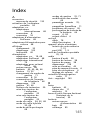 153
153
-
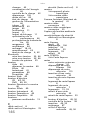 154
154
-
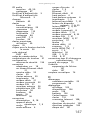 155
155
-
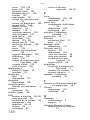 156
156
-
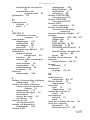 157
157
-
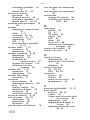 158
158
-
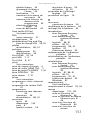 159
159
-
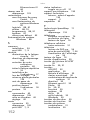 160
160
-
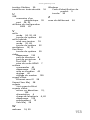 161
161
-
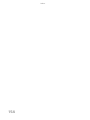 162
162
-
 163
163
-
 164
164
Gateway MD78 Manual Du Matériel
- Catégorie
- Des cahiers
- Taper
- Manual Du Matériel
Documents connexes
-
Gateway MT6709h Manual Du Matériel
-
Gateway M-6829b Guide de référence
-
Gateway MT6709h Guide de référence
-
Gateway M-6750h Guide de référence
-
Gateway AJ6A Guide de référence
-
Gateway MT6709h Manual Du Matériel
-
Gateway MT6709h Manuel utilisateur
-
Gateway MT6709h Manual D'installation
-
Gateway NV5356u Guide de référence
-
Gateway NV-40 Guide de référence